Tutorial Mengedit Video di VN Untuk Pemula
VN merupakan aplikasi edit video yang ada di Smartphone Android dan iPhone. Dengan menggunakan VN kita bisa melakukan pengeditan dan pembuatan video sesuai keinginan, karena menyediakan fitur editing yang cukup lengkap, mulai dari menambahkan foto, video, teks, musik dan memberikan efek transisi pada video.
Tutorial mengedit video di VN akan menjadi pembahasan utama, jadi jika ingin belajar menggunakan VN, sebaiknya sediakan waktu luang untuk mengikuti langkah-langkah yang akan dijelaskan. Sebenarnya ada banyak aplikasi edit video di HP yang bisa dipakai, seperti Kinemaster dan Capcut. Namun VN juga tidak kalah bagus dari aplikasi lainnya.
Fungsi aplikasi VN dapat digunakan jika ingin membuat video pendek yang sering di upload ke media sosial, dengan banyaknya menu yang disediakan membuat pengguna bisa berkreasi dalam menciptakan video yang menarik dan disukai banyak orang.
Dengan berkembangnya teknologi saat ini, membuat kita tidak usah repot-repot lagi melakukan pengeditan video di PC dan laptop. Anda bisa memanfaatkan Smartphone yang Anda miliki untuk keperluan edit video. Lebih bagusnya lagi, kita bisa melakukannya dimanapun dan kapanpun karena ukuran HP yang mudah dibawa kemana-mana.
Tutorial Mengedit Video di VN
Sobat-tutorial akan memberikan beberapa langkah awal untuk mengedit video pada aplikasi VN yang bisa dipelajari bagi pemula, adapun langkah yang dimaksud yaitu belajar memasukkan foto/video, menambahkan teks, memberikan musik, filter dan menyimpan projek dalam bentuk video.
1. Memasukkan foto dan video
Pertama kita belajar mengimport foto maupun video yang ingin diedit. Anda dapat memilih file yang tersimpan di perangkat HP. Untuk langkah-langkahnya dapat dilihat berikut ini.
- Silahkan buka aplikasi VN yang sudah di instal.
- Pada tampilan beranda, terdapat tombol tambah (+), silahkan di klik.
- Lalu akan tampil jendela baru, pilih tombol Buat Projek untuk memulai memasukkan foto dan video. Anda dapat memilih lebih dari satu file sesuai kebutuhan. Pilih tombol arah panah ke kanan untuk memasukkan file.
- Untuk mengatur ukuran layar video, silahkan pilih menu frame yang ada dibagian atas aplikasi. Terdapat banyak pilihan bingkai yang bisa digunakan.
2. Menambahkan teks pada video di VN
Setelah sudah memasukkan video, maka kita bisa melakukan pengeditan misalnya ingin memberikan kalimat atau subtitle. Caranya cukup mudah dan bisa dilihat dibawah ini.
- Pada tampilan halaman editing, tap layer subtitle yang letaknya di atas layer stiker.
- Pada pilihan menu layer subtitle, terdapat pilihan teks untuk memasukkan teks biasa dan menu subtitle template untuk memasukkan teks yang bisa bergerak.
- Ketikkan kalimat yang ingin dimasukkan ke video.
- Sebelum menampilkannya, jangan lupa edit teks yang dibuat dengan mengatur warna, animasi dan jenis font yang digunakan. Jika sudah, pilih tombol centang untuk menampilkannya.
- Jika ingin mengedit teks yang sudah dibuat, caranya tap bagian video yang menampilkan teks tersebut. Sedangkan untuk menghapusnya, pilih layer subtitle dan cari menu hapus.
Baca juga: Cara Menstabilkan Video di VN
3. Menambahkan musik pada video di VN
Video tidak akan menarik tanpa adanya lagu atau backsound. Pada aplikasi VN, kita dapat memilih dan memasukkan lagu yang ada di perangkat HP. Untuk tutorialnya dapat dilihat dibawah ini.
- Pada tampilan halaman editing, pilih durasi video ke berapa Anda ingin memberikan musik. Lakukan scroll ke kanan dan kekiri untuk memilih scene video.
- Kemudian tap layer musik yang ada dibagian atas layer subtitle.
- Pada pilihan layer musik, terdapat tiga menu yaitu Musik, Efek dan Merekam. Jika ingin memasukkan lagu maka pilih menu musik.
- Nanti Anda diarahkan ke tampilan musik yang ada di HP Anda. Silahkan pilih yang mana ingin dimasukkan.
Baca juga: Cara Menghilangkan Suara Video di VN
4. Memotong video di VN
Jika ada bagian video yang tidak diperlukan, maka Anda dapat memotong video supaya tidak menampilkannya pada saat disimpan. Pada aplikasi VN terdapat fitur cut video yang bisa digunakan dalam memisahkan scene video, untuk caranya bisa dilihat dibawah ini.
- Terlebih dahulu masukkan video yang ingin dipotong.
- Setelah itu, pada tampilan halaman kerja, pilih bagian video yang ingin di pisah dengan cara menggeser ke kanan dan ke kiri mengikuti garis potongan warna putih.
- Jika sudah, pilih tool Pisah/Cut gambar gunting untuk memotong video.
- Kemudian video akan terbagi jadi dua bagian, Anda bisa menghapus bagian yang dipotong tadi dengan memilih tool hapus.
- Setelah itu, hanya bagian yang diperlukan saja yang bisa ditampilkan.
Baca juga: Cara Menghapus Background Video di VN
5. Memberikan efek filter video di VN
Memberikan efek filter dapat mempercantik tampilan video. Seperti menambahkan efek warna warni yang nyaman dilihat. Jika tertarik, gunakan menu filter yang disediakan oleh VN, untuk langkah-langkah penggunaannya dapat dilihat dibawah ini.
- Pilih dan masukkan video yang ingin diberikan efek filter.
- Pada tampilan halaman projek, cari dan pilih menu Filter yang ada di menu editing. Terdapat banyak pilihan filter seperti Aesthetic, Create, Essence, Fog dan sebagainya.
- Atur intensitas filter, lalu pilih tombol centang untuk menerapkannya ke video.
- Nanti video akan memiliki warna sesuai filter yang sudah dipilih tadi.
6. Menyimpan video di VN
Tahap terakhir dalam mengedit video di VN adalah menyimpan video ke dalam galeri HP. Dengan begitu, Anda dapat membagikan dan mengupload video ke media sosial seperti Instagram, Facebook, TikTok dan lainnya. Untuk caranya bisa dilihat dibawah ini.
- Pada tampilan halaman editing, pilih tombol selesai yang ada di bagian kanan atas aplikasi.
- Tunggu proses eksport sampai selesai.
- Jika sudah, silahkan berikan judul dan deskripsi mengenai video yang dibuat.
- Terakhir, pilih tombol Simpan ke Album.
- Selesai.
Menu Edit Video di Aplikasi VN (Vlog Now)
Supaya Anda lebih mahir mengedit video, ada baiknya jika mengetahui menu yang ada di VN. Berikut daftar menu dan fungsinya.
- Menu Template berfungsi menampilkan berbagai jenis template video yang bisa di gunakan secara gratis.
- Menu Filter berfungsi memberikan efek warna pada video dan foto.
- Menu Kecepatan dapat digunakan pada saat ingin mempercepat video.
- Menu Pisah berfungsi memotong bagian video yang dapat dihapus dan diedit secara terpisah tanpa mengganggu scene video lainnya.
- Menu FX berfungsi memberikan efek transisi pada video dan foto.
- Menu Volume untuk mengatur volume video.
- Menu Potong digunakan pada saat ingin memotong layar video maupun foto.
Dengan mengikuti tutorial di atas, maka Anda sudah bisa mengedit video di VN yang dapat dilakukan oleh pemula. Selain video, di VN juga bisa mengedit twibbon foto jadi video yang cukup menarik untuk dibuat.
Akhir Kata
Sekian dulu tutorial mengenai VN, jika ada yang masih belum dimengerti, jangan sungkan meninggalkan komenta, agar nanti dapat dibantu. Sampai jumpa di tutorial berikutnya. Sekian dan terima kasih.


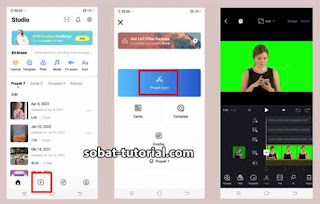

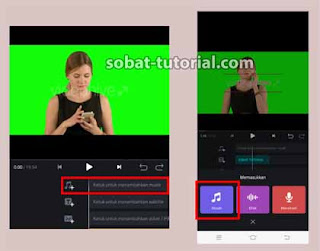


Post a Comment for "Tutorial Mengedit Video di VN Untuk Pemula"